

Av Nathan E. Malpass, Senast uppdaterad: July 21, 2017
Idag ska vi visa hur man hämtar borttappade/raderade bilder från ZTE-enheter.
I den här generationen är mobiltelefonen redan en del av vårt dagliga liv, och den används inte bara som ett kommunikationsverktyg. Mobila enheter används också för bärbar underhållning och lagring. Vi tar värdefulla bilder och gör videor med det. ZTE Mobile-enheter är kända för sina högupplösta bilder och stora internminne.
År 2012 rankades ZTEs mobila enheter 4th plats som den största mobiltelefonleverantören i världen med en omsättning på 81.471 miljarder CN¥. ZTE har gjort sina förbättringar och utnyttjat generationens besatthet av smarttelefonen fullt ut, speciellt för de som inte vill spendera tusentals dollar för en Apple- eller Samsung-flaggskeppstelefon.
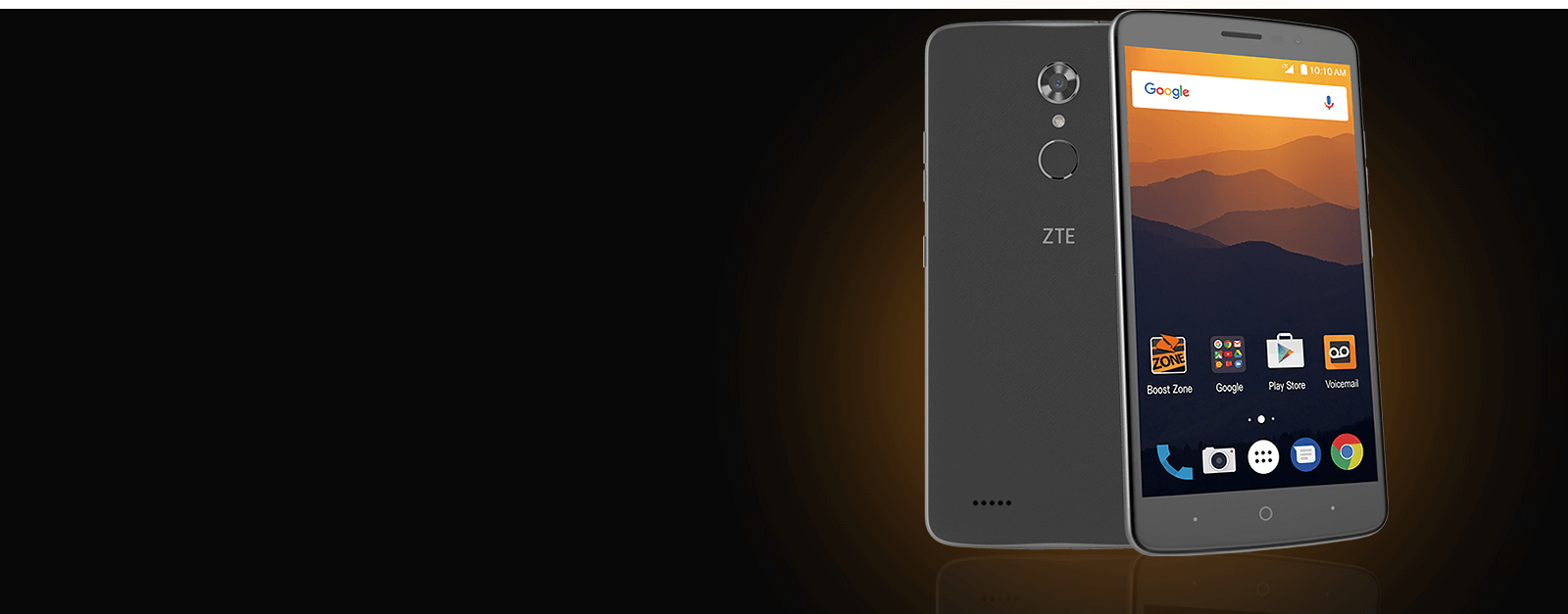 Återställ raderade foton från ZTE-telefoner
Återställ raderade foton från ZTE-telefoner
Del 1. Anledningarna till att foton tas bortDel 2. Lösningar för borttappade eller raderade fotonDel 3. Videoguide: Hur man återställer förlorade eller raderade bilder från ZTE-telefon?
Sedan kom ett problem upp. Tömde du ditt galleri av misstag? Å nej! Alla dina Instagram-värdiga foton och minnesvärda videor försvinner med bara ett klick. Du vill bara smälla din smartphone på väggen. Frustrerande är det inte? Tänker på hur slarvig och dum du är. Men Hej! Att förlora dina bilder är oundvikligt, detta kan hända vem som helst. Om du har upplevt den här typen av problem, då vet du hur det känns.
Denna situation inträffar när du klickar på "Radera allt”-Knappen på din ZTE telefon istället för att ta bort ett foto eller när du uppdaterar ditt Android OS men det misslyckades så är alla dina filer borta eller i värsta fall när ditt minneskort eller SD-kort är skadat. Vissa ZTE Phone-användare är också klumpiga när de tänker klicka på "flytta” men tyvärr klickade de på fel knapp, radera.
Det mest frustrerande med denna typ av problem är att du inte har säkerhetskopior av dina foton. Det är därför det rekommenderas att säkerhetskopiera dina foton eller filer ofta. Du kan använda ditt Drop Box-konto; din telefon synkroniserar automatiskt dina bilder till ditt konto när WIFI är tillgängligt eller har för vana att överföra dina bilder till din persondator. Det finns även program som kan hämta borttappade bilder och det kan användas till din ZTE-mobilenhet eller vilken Android-enhet som helst.
Det är tillrådligt att göra kopior av dina filer förutom din mobila enhet. Detta är bara en försiktighetsmetod för att undvika denna typ av problem i framtiden. Det skulle alltså fortfarande vara ditt beslut att säkerhetskopiera dina filer eller inte. Om du tror att det skulle vara slöseri med tid kan du fortfarande titta på den här artikeln för att guida dig om hur du återställer dina raderade bilder.
Men inte alla program fungerar effektivt som FoneDog Toolkit – Android Data Recovery. Detta kan kosta dig pengar men det är garanterat värt sitt pris. Denna programvara kommer att skanna din enhet efter förlorad data. När du tar bort något på din enhet kan det verka raderat men det är fortfarande krypterat i ditt interna minne. Du måste dock sluta använda din enhet omedelbart för att undvika att skriva över gamla data.
FoneDog Toolkit – Android Data Recovery är den första utvecklade programvaran för att återställa över 500 olika typer av filer och är kompatibel med över 6000 olika Android-mobilenheter. Detta fungerar med ZTE Blade A/A910/AXON och andra ZTE-mobilversioner. Det kan återställa alla bildformat. FoneDog Toolkit – Android Data Recovery fick ett 5-stjärnigt betyg från sina ZTE-klienter och andra Android-klienter för att ha en enkel och genomförbar procedur för att återställa förlorad data som textmeddelanden, appmeddelanden, kontakter, foton, videor, dokument, audio och mycket mer. Du kan ladda ner programvaran från dess officiella webbplats. Med bara fyra enkla steg kan du få tillbaka dina bilder på nolltid.
Steg 1: Ladda ner FoneDog Toolkit – Android Data Recovery
Du måste ladda ner programvaran från den officiella webbplatsen. Du måste ladda ner den senaste versionen annars kommer den inte att fungera korrekt. När nedladdningsproceduren är klar, installera programmet på din dator. Det tar några minuter och klickar Start Nu för att starta programvaran.
Gratis nedladdning Gratis nedladdning

Steg 2: Aktivera USB Debugging på ZTE Phone
Du måste se till att din dator har upptäckt din enhet; aktivera sedan USB-felsökningsalternativet. Enligt versionen av din mobila ZTE-enhet kan du göra det på olika sätt. Dessutom måste du se till att USB-felsökningsläget är aktiverat på telefonen. Du behöver bara gå till dina telefoninställningar> Om telefonen> Utvecklaralternativ och aktivera USB-felsökning.

Steg 3: Skanna borttappade eller raderade foton på ZTE-telefon
När programmet upptäcker din enhet kan du välja vilken typ av data du vill återställa. Nu måste du klicka på "Nästa"-knappen för att initiera proceduren. En ikon som indikerar Tillåt kan ses i gränssnittet. Håll sedan ett öga på en datorskärm. Välj alternativet Start för att fortsätta processen.
Anmärkningar: Din enhets batteri bör vara >20 % eftersom skanningen kan ta en stund.

Steg 4: Förhandsgranska alla filer och återställ dem med programvaran
FoneDog Toolkit – Android Data Recovery är ett sådant program, med hjälp av vilket du kommer att kunna återställa dina förlorade bilder. När skanningsprocessen är klar kan du förhandsgranska alla filer som visas i det här programmet. Nu är de grupperade i olika kategorier så att du kan hitta dem mer bekvämt. Kontrollera de objekt som du vill återställa. Klicka slutligen på "Recover"-knappen och välj en mapp för att spara dem på din dator.

Och där har du det, med de enkla stegen återställs alla dina raderade foton från dina ZTE-mobilenheter eller andra Android-enheter utan krångel. Du behöver inte oroa dig när du av misstag tappar bort dina bilder längre.
Gratis nedladdning Gratis nedladdning
Lämna en kommentar
Kommentar
Android Data Recovery
Återställ raderade filer från Android-telefoner eller surfplattor.
Gratis nedladdning Gratis nedladdningHeta artiklar
/
INTRESSANTTRÅKIG
/
ENKELSVÅR
Tack! Här är dina val:
Utmärkt
Betyg: 4.5 / 5 (baserat på 104 betyg)